И снова про социальные сети. Если Вы активно пользуетесь Facebook, добавьте "визитки" или "Facebook Badges". Выбрать можно из четырех вариантов: визитка профиля; визитки того, что Вам нравится; визитка фотографий и визитка страницы на Facebook.
Как добавить на сайт визитки Facebook.
1. Визитка Вашего профиля на Facebook.
Для визитки профиля можно настроить:
Далее выберите, куда будете ее добавлять: Blogger, TypePad, Other (другой). В данном случаем нажмем кнопку Blogger.
Таких настроек, как у предыдущих визиток, здесь нет. Выбираем из выпадающего списка то, что больше всего "нравится" в пункте Выберите страницу.
1. Визитка Вашего профиля на Facebook.
Для визитки профиля можно настроить:
- расположение - вертикальное, горизонтальное, в 2 колонки;
- элементы, которые будут отображаться на визитке - фото профиля, имя, сообщества, веб сайты (которые Вы указали в личных настройках Вашего профиля на Facebook), обновления статуса, последние заметки, ссылки и др.
Далее выберите, куда будете ее добавлять: Blogger, TypePad, Other (другой). В данном случаем нажмем кнопку Blogger.
На следующем шаге, если Вы ранее уже вошли в аккаунт Google (Blogger), откроется окно Добавить элемент страницы:
Здесь выберите один из Ваших блогов, отредактируйте, если хотите, название будущего гаджета. Нажмите кнопку Добавить виджет.
В открывшейся вкладке браузера на странице Дизайн блога найдите новый гаджет Визитка Facebook (или с Вашим названием) и "перетащите" на боковую панель или в "подвал" блога, как у меня.
Пример моей визитки (я выбрала на данный момент в настройках визитки отображение фото, имени, веб-сайтов):
Настройки визитки:
- расположение - вертикально, горизонтально, в 2 колонки;
- количество фотографий - от 1 до 8.
3. Визитка страницы.
Настроить для данной визитки можно:
- расположение - вертикально, горизонтально, в 2 колонки;
- элементы - имя, статус, изображение, поклонники.
Пример созданной визитки (визитка страницы одного из моих сайтов)
4. Визитка того, что Вам нравится на Facebook.
Далее скопируйте код.
Для установки визитки на Blogger нужно зайти в настройки блога - пункт Дизайн. Затем Добавить гаджет и выбрать гаджет HTML/JavaScript. В поле Содержание во всплывающем окне настроек гаджета вставьте скопированный код визитки.
Если вдруг Вы решили, что визитки Facebook для Вашего сайта не очень подходят - добавьте кнопку "Подписаться" в Facebook или другие социальные кнопки.






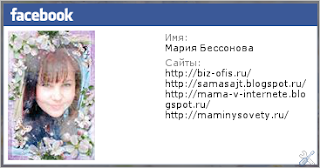

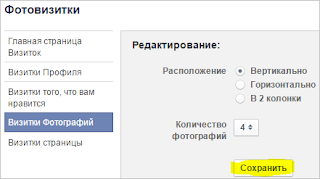





Комментариев нет:
Отправить комментарий